يمكن استخدام لغة الأنماط الانسيابية CSS في إنشاء رسوم متحركة بسيطة، دون الحاجة إلى شيفرة JavaScript إطلاقًا، لكن يمكننا بالطبع استخدام JavaScript للتحكم برسوم CSS المتحركة وجعلها أفضل بكتابة القليل من الشيفرة.
الحركة الانتقالية في CSS
إنّ فكرة الحركة الانتقالية transition في CSS بسيطة جدًا، حيث نصف خاصيةً محددةً وآليةً لإظهار التغيرات فيها على شكل رسوم متحركة، فعندما تتغير قيمة الخاصية سيُظهر المتصفح هذا التغيير في حركة، وبالتالي كل ما علينا فعله هو تغيير الخاصية، وسينفذ المتصفح دفقًا من التغيرات المتتالية فيها.
تُحرّك شيفرة CSS التغييرات في الخاصية background-color لمدة ثلاث ثوان:
.animated { transition-property: background-color; transition-duration: 3s; }
فلو كان لأي عنصر الصنف CSS الذي سميناه animated، فستظهر أي تغيرات على الخاصية background-color في هذا العنصر في حركة لمدة 3 ثوان.
انقر على الزر الذي ستُظهره الشيفرة التالية لتحريك الخلفية:
<button id="color">Click me</button> <style> #color { transition-property: background-color; transition-duration: 3s; } </style> <script> color.onclick = function() { this.style.backgroundColor = 'red'; }; </script>
توصف الحركة الانتقالية في CSS بأربعة خصائص، هي:
-
transition-property. -
transition-duration. -
transition-timing-function. -
transition-delay.
سنشرح هذه الخصائص بعد قليل، لكن دعونا نلاحظ أنّ الخاصية transition ستسمح بالتصريح عن الخصائص الأربعة السابقة معًا وفق الترتيب التالي:property duration timing-function delay، بالإضافة إلى قدرتها على إظهار الحركة الانتقالية على عدة خصائص معًا.
يُظهر النقر على الزر في الشيفرة التالية الحركة الانتقالية للخاصيتين color وfont-size:
<button id="growing">Click me</button> <style> #growing { transition: font-size 3s, color 2s; } </style> <script> growing.onclick = function() { this.style.fontSize = '36px'; this.style.color = 'red'; }; </script>
سنشرح الآن خصائص الحركة الانتقالية.
الخاصية transition-property
نكتب ضمن هذه الخاصية قائمةً بخصائص CSS التي نريد إظهار تغييراتها على شكل حركة انتقالية، مثل left وmargin-left وheight وcolor وغيرها، أو يمكن أن نختار all التي تعني تحريك كل الخصائص .
توجد خصائص لا يمكن تحريكها، لكن معظم الخصائص شائعة الاستعمال وقابلة للتحريك.
الخاصية transition-duration
يمكن أن نحدد في هذه الخاصية المدة التي ستجري فيها الحركة الانتقالية، وينبغي أن يكون التوقيت بتنسيق CSS ومقدرًا بالثانية s أو بالميلي ثانية ms.
الخاصية transition-delay
نحدد في هذه الخاصية فترة الانتظار قبل عرض الحركة الانتقالية، فلو كانت قيمتها ثانيةً واحدةً وقيمة الخاصية transition-duration ثانيتن، فستُعرض الحركة الانتقالية بعد ثانية من تغيّر الخاصيّة، وستستمر لمدة ثانيتين، كما يمكن استخدام قيم سالبة أيضًا، وعندها ستبدأ الحركة مباشرةً، إلا أنّ نقطة البداية ستنسحب قليلًا، فلو كانت قيمة الخاصية transition-delay هي "-1" ثانية وقيمة الخاصية transition-duration هي "2" ثانية، فستبدأ الحركة من المنتصف، ولمدة ثانية واحدة.
لاحظ تغير الأعداد من 0 إلى 9 في الرسم المتحرك التالي باستخدام الخاصية translate في CSS:
شيفرة الملف script.js:
stripe.onclick = function() { stripe.classList.add('animate'); };
شيفرة الملف style.css:
#digit { width: .5em; overflow: hidden; font: 32px monospace; cursor: pointer; } #stripe { display: inline-block } #stripe.animate { transform: translate(-90%); transition-property: transform; transition-duration: 9s; transition-timing-function: linear; }
شيفرة الملف index.html:
<!doctype html> <html> <head> <meta charset="UTF-8"> <link rel="stylesheet" href="style.css"> </head> <body> Click below to animate: <div id="digit"><div id="stripe">0123456789</div></div> <script src="script.js"></script> </body> </html>
وستكون النتيجة:
تجري الحركة الانتقالية للخاصية transform بالشكل التالي:
#stripe.animate { transform: translate(-90%); transition-property: transform; transition-duration: 9s; }
تضيف شيفرة JavaScript السابقة الصنف animate إلى العنصر، وتبدأ الحركة عند تنفيذ الأمر:
stripe.classList.add('animate');
يمكن أن نبدأ التحريك انطلاقًا من نقطة ما من الحركة الانتقالية، أي من رقم محدد -وقد يكون متعلقًا بالثانية الحالية مثلًا- وباستخدام قيمة سالبة للخاصية transition-delay.
لو نقرت على الرقم في المثال التالي، فستبدأ الحركة من الثانية الحالية:
- شيفرة الملف script.js:
stripe.onclick = function() { let sec = new Date().getSeconds() % 10; stripe.style.transitionDelay = '-' + sec + 's'; stripe.classList.add('animate'); };
- شيفرة الملف style.css:
#digit { width: .5em; overflow: hidden; font: 32px monospace; cursor: pointer; } #stripe { display: inline-block } #stripe.animate { transform: translate(-90%); transition-property: transform; transition-duration: 9s; transition-timing-function: linear; }
- شيفرة الملف index.html:
<!doctype html> <html> <head> <meta charset="UTF-8"> <link rel="stylesheet" href="style.css"> </head> <body> Click below to animate: <div id="digit"><div id="stripe">0123456789</div></div> <script src="script.js"></script> </body> </html>
وستكون النتيجة:
يمكن تنفيذ ذلك باستخدام JavaScript لكن بإضافة سطر آخر من الشيفرة:
stripe.onclick = function() { let sec = new Date().getSeconds() % 10; // مثلًا تعني القيمة -3 هنا أن الحركة ستبدأ من الثانية الثالثة stripe.style.transitionDelay = '-' + sec + 's'; stripe.classList.add('animate'); };
الخاصية transition-timing-function
تصف دالة التوقيت هذه كيفية توزيع الحركة الانتقالية أثناء فترة العرض، كأن تبدأ ببطء ثم تسرع، أو العكس. ستبدو هذه الخاصية في البداية معقدة، لكنها ستغدو بسيطةً إذا فهمناها، كما ستقبل نوعين من القيم هما منحني بيزيه Bezier curve، أو الدالة steps، لنبدأ مع المنحني كونه الأكثر استخدامًا.
منحني بيزيه
يمكن إعداد منحنى بيزيه بأربعة نقاط حاكمة تحقق الشروط التالية:
- إحداثيات النقطة الأولى (0,0).
- إحداثيات النقطة الأخيرة (1,1).
-
ينبغي أن يكون الإحداثي
xلنقطتي المنتصف بين 0 و1، بينما يمكن أن نختار أي قيمة للإحداثيy.
إن صيغة منحني بيزيه هي: (cubic-bezier(x2, y2, x3, y3، إذًا علينا فقط أن نحدد النقطتين الحاكمتين الثانية والثالثة، لأنّ الأولى والأخيرة ثابتتان.
تحدد دالة التوقيت سرعة تحريك عملية تشكيل المنحني:
-
يمثل المحور
xمحور الزمن الذي يبدأ بالنقطة "0"، وينتهي بالنقطة "1" لقيمةtransition-duration. -
يمثل المحور
yمقدار اكتمال العملية، ويبدأ بالنقطة "0" وينتهي بالنقطة "1" لقيمة الخاصية التي نريد إظهار الحركة الانتقالية لها.
المثال الأبسط هو التحريك المنتظم، أي الخطي، وذلك باستخدام المنحني (cubic-bezier(0, 0, 1, 1، الذي سيبدو بالشكل التالي:
عندما يمر الوقت (x) ستكتمل عملية التحريك (y) بثبات وتناغم من القيمة 0 إلى 1. وفي مثالنا التالي ستتحرك صورة القطار من اليسار إلى اليمين بسرعة ثابتة، إذا نقرت عليه:
- شيفرة الملف style.css:
.train { position: relative; cursor: pointer; width: 177px; height: 160px; left: 0; transition: left 5s cubic-bezier(0, 0, 1, 1); }
- شيفرة الملف index.html:
<!doctype html> <html> <head> <meta charset="UTF-8"> <link rel="stylesheet" href="style.css"> </head> <body> <img class="train" src="https://js.cx/clipart/train.gif" onclick="this.style.left='450px'"> </body> </html>
وستكون النتيجة:
إليك شيفرة استخدام الخاصية transition بناءً على منحني بيزيه:
.train { left: 0; transition: left 5s cubic-bezier(0, 0, 1, 1); /* JavaScript sets left to 450px */ }
لكن كيف سنرى القطار وهو يُبطئ؟ يمكن استعمال منحني بيزيه آخر من الشكل (cubic-bezier(0.0, 0.5, 0.5 ,1.0، وفي المقال التالي سنرى كيفية بدء العملية بسرعة، حيث يتحرك القطار سريعًا ثم يتباطأ.
- شيفرة الملف style.css:
.train { position: relative; cursor: pointer; width: 177px; height: 160px; left: 0px; transition: left 5s cubic-bezier(0.0, 0.5, 0.5, 1.0); }
- شيفرة الملف index.html:
<!doctype html> <html> <head> <meta charset="UTF-8"> <link rel="stylesheet" href="style.css"> </head> <body> <img class="train" src="https://js.cx/clipart/train.gif" onclick="this.style.left='450px'"> </body> </html>
وستكون النتيجة:
- شيفرة CSS:
.train { left: 0; transition: left 5s cubic-bezier(0, .5, .5, 1); /* JavaScript sets left to 450px */ }
يمكنك استخدام العديد من المنحنيات الجاهزة، مثل linear أو ease أو ease-in أو ease-out أو ease-in-out، وإليك جدولًا بالمنحنيات الموافقة لها:
وفي ملاحظة هامة، تجدر الإشارة إلى أن * تستخدَم ease قيمةً افتراضيةً إذا لم نحدد دالة توقيت timing-function. وكما هو واضح يمكن استعمال ease-out في حالة القطار الذي يُبطئ حركته:
.train { left: 0; transition: left 5s ease-out; /* transition: left 5s cubic-bezier(0, .5, .5, 1); */ }
لكنه يبدو مختلفًا نوعًا ما.
قد تتجاوز الحركة الانتقالية المدى عند استخدام منحني بيزيه. ويمكن أن تحمل النقاط الحاكمة في منحني بيزيه أي قيمة للإحداثي y حتى القيم السالبة أو الضخمة، وبهذا قد يمتد المنحني على مساحة ضيقة جدًا أو واسعة جدًا، وقد تتجاوز الرسوم المتحركة مداها الطبيعي.
لاحظ الشيفرة التالية:
.train { left: 100px; transition: left 5s cubic-bezier(.5, -1, .5, 2); /* JavaScript sets left to 400px */ }
ينبغي إظهار حركة انتقالية للخاصية left بين القيمتين 100px و400px، لكنك بالنقر على صورة القطار سترى ما يلي:
-
أولًا سيتراجع القطار إلى الخلف، وستغدو قيمة
leftأقل من100px. -
يتقدم بعدها القطار إلى الأمام لتتجاوز
leftالقيمة400pxبقليل. -
ثم يعود مجددًا إلى القيمة
400pxللخاصيةleft.
شيفرة الملف style.css:
.train { position: relative; cursor: pointer; width: 177px; height: 160px; left: 100px; transition: left 5s cubic-bezier(.5, -1, .5, 2); }
- شيفرة الملف index.html:
<!doctype html> <html> <head> <meta charset="UTF-8"> <link rel="stylesheet" href="style.css"> </head> <body> <img class="train" src="https://js.cx/clipart/train.gif" onclick="this.style.left='400px'"> </body> </html>
وستكون النتيجة على النحو الآتي:
ما جرى واضح جدًا إذا نظرنا إلى رسم منحني بيزيه لهذه الحركة، فقد نقلنا قيمة الإحداثي y للنقطة الثانية تحت الصفر، وجعلنا قيمته بالنسبة للنقطة الثالثة تتجاوز 1، لذا سيخرج شكل المنحني عن الشكل النظامي للمنحني من الدرجة الرابعة، فقيمة y خارج المجال المعياري بين 0 و1.
وكما نعرف، تقيس y مدى اكتمال الحركة الانتقالية، حيث تتطابق القيمة y = 0 مع بداية الحركة، والقيمة y = 1 مع نهايتها. إذًا ستنقل القيمة y<0 نقطة البدء إلى ما قبل البداية، والقيمة y>1 إلى ما بعدها.
يُعَد هذا التغيير بسيطًا طبعًا، فلو ضبطنا y على القيمة 99 أو -99، فسيقفز القطار بسرعة أكبر بكثير خارج المجال، لكن كيف سننشئ منحني بيزيه من أجل مهمة معينة؟ هنالك أدوات كثيرة، كما يمكن تنفيذه ضمن مواقع عديدة على الإنترنت.
دالة التوقيت steps
تسمح دالة التوقيت ([steps(number of steps[, start/end بتقسيم الحركة الانتقالية إلى خطوات، لنرى ذلك من خلال مثال قائمة من الأرقام التي لا تبدي أي حركة:
- شيفرة الملف style.css:
#digit { border: 1px solid red; width: 1.2em; } #stripe { display: inline-block; font: 32px monospace; }
- شيفرة الملف index.html:
<!DOCTYPE html> <html> <head> <meta charset="utf-8"> <link rel="stylesheet" href="style.css"> </head> <body> <div id="digit"><div id="stripe">0123456789</div></div> </body> </html>
وستكون النتيجة:
سنُظهر الأرقام منفصلة، وذلك بجعلها غير مرئية خارج النافذة الحمراء، بعدها سنحرك القائمة نحو اليسار في كل خطوة، وبالتالي سنحتاج إلى 9 خطوات لتنفيذ الأمر:
#stripe.animate { transform: translate(-90%); transition: transform 9s steps(9, start); }
- شيفرة الملف style.css:
#digit { width: .5em; overflow: hidden; font: 32px monospace; cursor: pointer; } #stripe { display: inline-block } #stripe.animate { transform: translate(-90%); transition-property: transform; transition-duration: 9s; transition-timing-function: steps(9, start); }
- شيفرة الملف index.html:
<!DOCTYPE html> <html> <head> <meta charset="utf-8"> <link rel="stylesheet" href="style.css"> </head> <body> Click below to animate: <div id="digit"><div id="stripe">0123456789</div></div> <script> digit.onclick = function() { stripe.classList.add('animate'); } </script> </body> </html>
وستكون النتيجة:
يُمثّل الوسيط الأول للدالة (steps(9, start عدد الخطوات، أي ستقسم الحركة الانتقالية إلى 9 أجزاء -10% لكل خطوة-، كما سيُقسم الفاصل الزمني تلقائيًا إلى 9 أجزاء أيضًا، فلو كانت قيمة الخاصية transition تعادل 9 ثوان، فسيظهر كل رقم لمدة ثانية؛ أما الوسيط الثاني فيأخذ إحدى القيمتين start أو end، حيث تعني القيمة start أننا نريد تنفيذ الخطوة الأولى مباشرةً عند بداية الحركة، ويمكنك ملاحظة ذلك خلال الحركة، فعندما ننقر على الرقم سيتغير إلى "1" -أي الخطوة الأولى- مباشرةً، ثم يكمل ثانيةً وهكذا.
تتقدم العملية كالتالي:
-
-10%-0s: يحدث التغيير الأول في بداية الثانية الأولى مباشرةً. -
1s–-20%. - …
-
8s–-80%. - تُظهر الثانية الأخيرة القيمة الأخيرة.
بينما تعني القيمة end وجوب تطبيق التغيير في نهاية كل ثانية، ويكتمل في نهاية الثانية المعدودة. وتتقدم العملية كالتالي:
-
0s–0: لا يتغير شيء في الثانية الأولى. -
1s–-10%: يحدث التغير الأول عند نهاية الثانية الأولى مباشرةً. -
2s–-20%. - …
-
9s–-90%.
إليك مثالًا نموذجيًا عن استخدام الدالة (steps(9, start.
- شيفرة الملف style.css:
#digit { width: .5em; overflow: hidden; font: 32px monospace; cursor: pointer; } #stripe { display: inline-block } #stripe.animate { transform: translate(-90%); transition-property: transform; transition-duration: 9s; transition-timing-function: steps(9, end); }
- شيفرة الملف index.html:
<!DOCTYPE html> <html> <head> <meta charset="utf-8"> <link rel="stylesheet" href="style.css"> </head> <body> Click below to animate: <div id="digit"><div id="stripe">0123456789</div></div> <script> digit.onclick = function() { stripe.classList.add('animate'); } </script> </body> </html>
وستكون النتيجة:
إليك بعض القيم المختصرة:
-
step-start: تماثل(steps(1, start. -
step-end: تماثل(steps(1, end.
لا تستخدم هذه القيم إلا نادرًا لأنها لا تُصنَّف حركات فعلًا، بل تغيرات تحدث بالخطوة.
الحدث transitionend
يقع الحدث transitionend عندما تنتهي الحركة المبنية على خصائص CSS، ويستخدم لتنفيذ عمل ما بعد انتهاء الحركة، حيث يمكننا مثلًا ضم حركات مختلفة، فالسفينة في المثال التالي ستبدأ رحلتها وتستمر بالعودة عند النقر، وفي كل مرة تبتعد نحو اليمين أكثر:
تبدأ الحركة نتيجة تنفيذ الدالة go، التي يُعاد تنفيذها في كل مرة تنتهي فيها الحركة، وتغير اتجاه الحركة:
boat.onclick = function() { //... let times = 1; function go() { if (times % 2) { // sail to the right boat.classList.remove('back'); boat.style.marginLeft = 100 * times + 200 + 'px'; } else { // sail to the left boat.classList.add('back'); boat.style.marginLeft = 100 * times - 200 + 'px'; } } go(); boat.addEventListener('transitionend', function() { times++; go(); }); };
لكائن الحدث transitionend عدة خصائص مميزة، هي:
-
event.propertyName: يعيد اسم الخاصية التي أنهت حركتها الانتقالية، وتظهر فائدتها عند تحريك عدة خصائص معًا. -
event.elapsedTime: الوقت الذي استغرقته الحركة بالثواني، دون احتسابtransition-delay.
القاعدة keyframes
يمكن ضم عدة حركات بسيطة معًا باستخدام قاعدةkeyframes@ من CSS، والتي تحدد اسم الحركة الانتقالية، وقواعد مكانها وزمانها وكيفيتها، بعدها سنتمكن باستخدام الخاصية animation من ربط الحركة بالعنصر وتخصيص معاملات إضافية قد نحتاجها، إليك مثالًا مع الشرح:
<div class="progress"></div> <style> @keyframes go-left-right { /* "go-left-right" أعط القاعدة اسمًا*/ from { left: 0px; } /* left: 0px حرك ابتداءً من قيمة */ to { left: calc(100% - 50px); } /* 100%-50px: حرك نحو اليسار */ } .progress { animation: go-left-right 3s infinite alternate; /* طبق الحركة التي عرفناها في الأعلى على العنصر المدة 3 ثوان عدد المرات: لانهائي بدّل اتجاه الحركة في كل مرة */ position: relative; border: 2px solid green; width: 50px; height: 20px; background: lime; } </style>
ستجد العديد من المقالات التي تشرح القاعدة @keyframes من CSS مع ميزاتها المفصلة، ولن تحتاجها غالبًا إلا عندما يكون كل شيء في موقعك متحركًا باستمرار.
الأداء
يمكن تحريك أغلب خاصيات CSS بما أنها قيم رقمية مثل width و color و font-size، فيعمل المتصفح عندما تحرك هذه الخاصيات على تغيير هذه القيم تدريجيًا في كل إطار من الإطارات مما يعطي إيحاء بتأثير حركي سلس، ولكن انتظر، لا تبدو كل الحركات سلسلة كما تريدها لأن تغيير بعض خاصيات CSS عملية مجهدة.
لنغوص أكثر في التفاصيل، عندما يكتشف المتصفح حدوث تغير في التنسيق، فإنه يمر بثلاثة خطوات حتى يخرج الصفحة بالتنسيق الجديد وهي:
- التخطيط Layout: إعادة حساب إحداثيات ومواضع كل عنصر من عناصر الصفحة، ثم
- الشكل Paint: إعادة حساب كيف يجب أن يظهر كل عنصر بعد تموضعه في مكانه وكل شيء حرفيًا بما فيها الخلفيات والألوان، ثم
- التركيب Composite: تصيير النتائج النهائية وإخراجها وعرضها على بكسلات الشاشة وتطبيق تحويلات CSS إن وجدت.
تكرر هذه الخطوات خلال إجراء تحريك عبر CSS لكل إطار من الإطارات، رغم أن خاصيات CSS التي لا تؤثر على الإحداثيات أو التموضع مثل تغيير خاصية اللون color فقد تتخطى الخطوة الأولى وينتقل المتصفح إلى الخطوة الثانية مباشرةً ثم الثالثة وقد تتخطى بعض الخاصيات حتى الخطوة الثانية وتنتقل إلى الخطوة الثالثة مباشرةً، ويمكنك أن تطلع على قائمة خاصيات CSS والمراحل التي تستهدفها من موقع CSS Triggers.
معلومٌ أن تلك الخطوات تأخذٌ وقتًا في الحساب خصوصًا إن حوت الصفحة على عناصر كثيرة وكانت تخطيطها معقدًا، فقد يُلاحظ تأخر في الحركة على أغلب الأجهزة مسببًا حركة مضطربة مرتعشة، لذا تتصف الحركات المطبقة على الخاصيات التي تتخطى حساب التخطيط (ويفضل أيضًا الشكل أي الخطوة الثانية) بالسرعة والسلاسة.
تعد الخاصية transform خيارًا جيدًا لسببين هما:
- تستهدف التحويلات في CSS صندوق العنصر ككل (تدوير، أو قلب أو تمديد أو إزاحة …إلخ.)
- لا تؤثر التحويلات على العناصر المجاورة للعنصر المستهدف.
وفقًا ذلك، تطبق التحويلات على عناصر يكون فيها التخطيط والشكل محسوبين مسبقًا وتنتقل مباشرةً إلى الخطوة الثالثة من الخطوات السابقة، أي أن المتصفح يحسب التخطيط (الحجم والمواضع) ثم يضيف لها تسنيق الشكل من ألوان وواجهات وغيرهما في المرحلة الثانية ثم يطبق التحويل الممثل بالخاصية transform على صندوق العنصر إن وجدت.
أي تغييرات (تحريكات) تطبق على الخاصية transform لا تستدعي المرور ضمن الخطوة الأولى والثانية مطلقًا، علاوة على أن المتصفح يستغل قدرات الحاسوب الرسومية (بطاقة العرض التي تكون مدمجة في المعالج أو منفصلة) لمعالجة التحويلات مما يزيد من كفاءة العملية.
مما سبق نجد أن الخاصية transform قوية للغاية ويمكنك عبرها تدوير عنصرٍ أو قلبه أو تطويله أو تقصيره أو حتى تحريكه وغيرها (انظر صفحة الخاصية على موسوعة حسوب)، فيمن استعمال transform: translateX(…) بدلًا من استعمال الخاصية left أو margin-left أو استعمال transform: scale لزيادة حجم عنصر وهكذا.
لاحظ أن الخاصية opacity لا تمر على الخطوة الأولى من الخطوات السابقة (أيضًا تتخطى الخطوة الثانية في محرك Mozilla Gecko)، ويمكن استعمالها لتطبيق تأثيرات مثل الإظهار أو الإخفاء أو التلاشي، ويمكن استعمال transform معها لإنشاء حركات سلسلة جميلة. انظر مثلًا المثال التالي الذي يتحرك فيه العنصر بمجرد الضغط عليه إلى اليمين مقدار 300 بكسل ثم يختفي:
<img src="https://js.cx/clipart/boat.png" id="boat"> <style> #boat { cursor: pointer; transition: transform 2s ease-in-out, opacity 2s ease-in-out; } .move { transform: translateX(300px); opacity: 0; } </style> <script> boat.onclick = () => boat.classList.add('move'); </script>
وإليك أيضًا مثال آخر أكثر تعقيدًا يُطبَّق فيه إطارات الحركة @keyframes:
<h2 onclick="this.classList.toggle('animated')">click me to start / stop</h2> <style> .animated { animation: hello-goodbye 1.8s infinite; width: fit-content; } @keyframes hello-goodbye { 0% { transform: translateY(-60px) rotateX(0.7turn); opacity: 0; } 50% { transform: none; opacity: 1; } 100% { transform: translateX(230px) rotateZ(90deg) scale(0.5); opacity: 0; } } </style>
خلاصة
تسمح الحركات الانتقالية التي تدعمها CSS بإجراء تغيرات ناعمة على خاصية أو أكثر، وهي تقنية جيدة للكثير من مهام الرسوم المتحركة، كما يمكننا استخدام رسوم JavaScript المتحركة وهذا ما سنراه في جزئية لاحقة من هذه السلسلة.
النقاط الأساسية التي تجعل الرسومات المتحركة باستخدام CSS محدودةً موازنةً برسوم JavaScript هي:
- الإيجابيات.
- تنفَّذ الأشياء البسيطة ببساطة.
- سريعة وخفيفة على المعالج.
- السلبيات.
- رسوم JavaScript أكثر مرونةً، إذ يمكنها تنفيذ أي منطق رسومي، مثل "انفجار" عنصر مثلًا.
- لا تعتمد رسوميات JavaScript على تغيرات الخاصية، بل يمكن إنشاء عناصر جديدة في JavaScript مثل جزء من الرسوميات.
في أمثلتنا الأولى حركنا font-size وleft وwidth وheight، لكن إذا رغبنا في أداء أفضل في مشاريعنا الحقيقية، فيجب أن نستخدم ()transform: scale و()transform: translate.
يمكن تنفيذ الرسوميات المتحركة باستخدام CSS كما شرحناها في هذا المقال، وسيسمح لنا الحدث transitionend باستخدام JavaScript بعد انتهاء الحركة الانتقالية، وبالتالي ستتكامل جيدًا مع الشيفرة.
سنتعرف في المقال القادم على رسوم JavaScript المتحركة التي تساعدنا في تنفيذ حالات أكثر تعقيدًا.
مهام لإنجازها
تحريك طائرة في CSS
أظهر رسمًا متحركًا يشابه صورة الطائرة في الأسفل:
-
يزداد حجم الصورة من
40x24pxإلى400x240px. - تستغرق العملية 3 ثوان.
- اطبع كلمة "!Done" عند الانتهاء.
- لا يجب أن تتوقف العملية بالنقر على الصورة أثناء التنفيذ. افتح المثال في بيئة تجريبية
الحل
إليك الشيفرة:
/* original class */ #flyjet { transition: all 3s; } /* JS adds .growing */ #flyjet.growing { width: 400px; height: 240px; }
انتبه إلى أن الحدث transitionend يقع مرتين، مرة لكل خاصية، وبذلك ستظهر الرسالة مرتين إن لم نضع أي شرط تحقق.
تحرك الطائرة 2
أعد التمرين السابق لكن اجعل الحجم يتجاوز الحجم الأقصى للصورة 400x240px، ثم يعود إلى هذا الحجم.
الحل
نريد اختيار أنسب منحني بيزيه لتلك الحركة، إذ يجب أن تحقيق y>1 في موضع ما للطائرة لتحقيق تأثير القفزة مثل cubic-bezier(0.25, 1.5, 0.75, 1.5)، انظر المخطط:
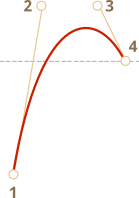
تحريك دائرة
أنشئ الدالة showCircle(cx, cy, radius) التي تظهر دائرةً تنمو.
-
cx,cy: يمثلان إحداثيات مركز الدائرة بالنسبة إلى إحداثيات النافذة. -
radius: نصف قطر الدائرة.
انقر الزر لترى كيف سيظهر الحل:
تجد المثال في هذه البيئة التجريبية وتجد حله في هذه البيئة التجريبية.
تحريك دائرة مع دالة استدعاء
انطلاقًا من المهمة السابقة، نحتاج إلى دائرة تُظهر رسالةً داخلها. ينبغي أن تظهر الرسالة مباشرةً بعد اكتمال الحركة، أي ظهور الدائرة بحجمها الكامل، وإلا سيبدو المنظر سيئًا.
ترسم الدالة (showCircle(cx, cy, radius الدائرة، لكن لا يمكنها أن تدلّك على اكتمال الرسم، لذا أضف دالة استدعاء callback مثل معامل إلى الدالة السابقة (showCircle(cx, cy, radius, callback، حيث تُستدعى عندما ينتهي الرسم المتحرك. ينبغي أن تتلقى دالة الاستدعاء callback العنصر <div> للدائرة مثل وسيط.
إليك مثالًا:
showCircle(150, 150, 100, div => { div.classList.add('message-ball'); div.append("Hello, world!"); });
النموذج:
تجد حل المثال في هذه البيئة التجريبية.
ترجمة -وبتصرف- للفصل css-animations من سلسلة The Modern JavaScript Tutorial.


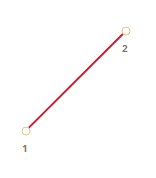
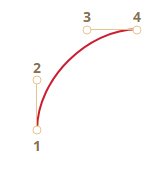

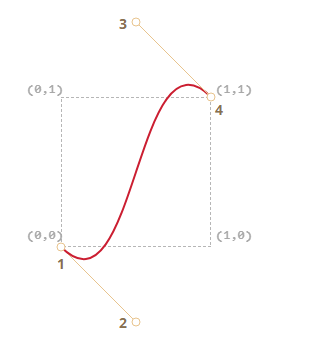




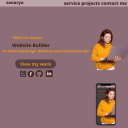


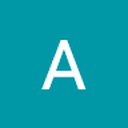
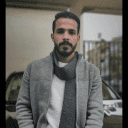
أفضل التعليقات
لا توجد أية تعليقات بعد
انضم إلى النقاش
يمكنك أن تنشر الآن وتسجل لاحقًا. إذا كان لديك حساب، فسجل الدخول الآن لتنشر باسم حسابك.